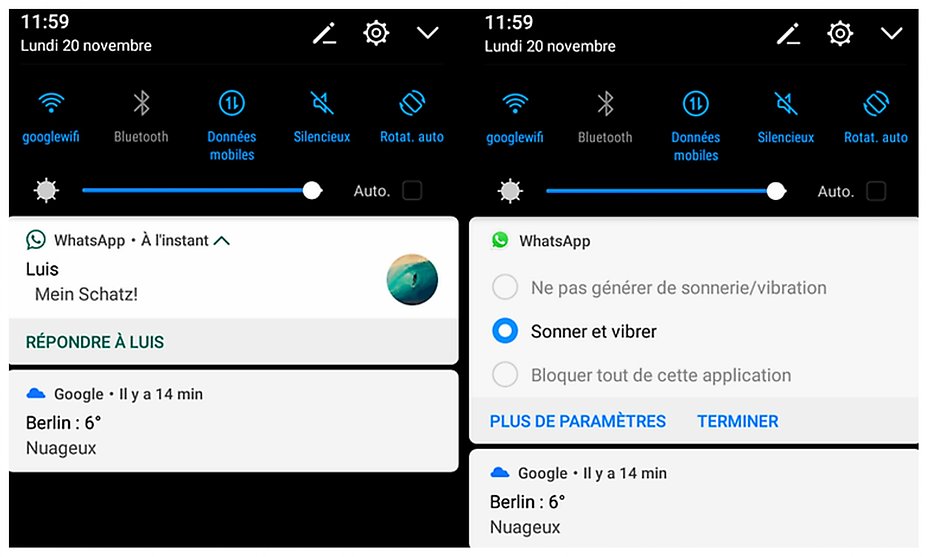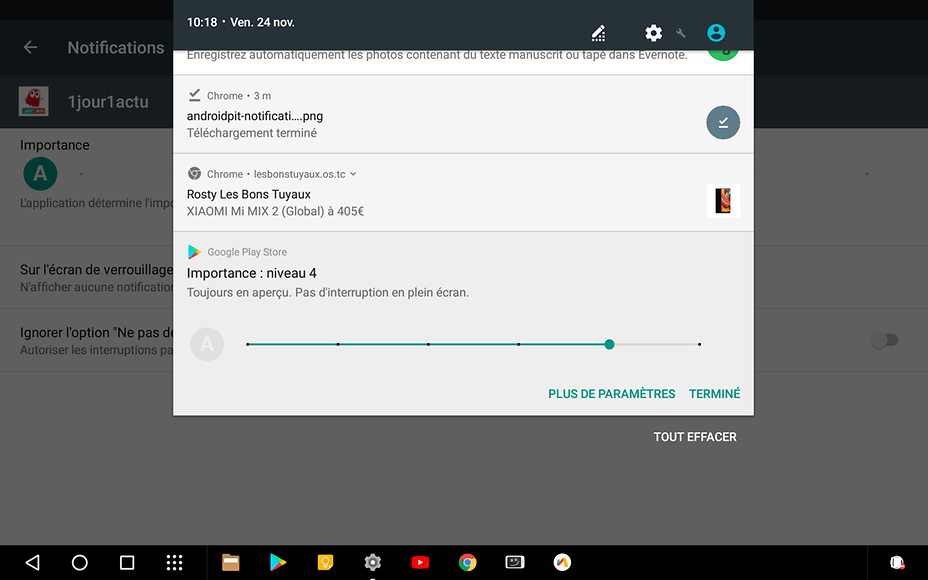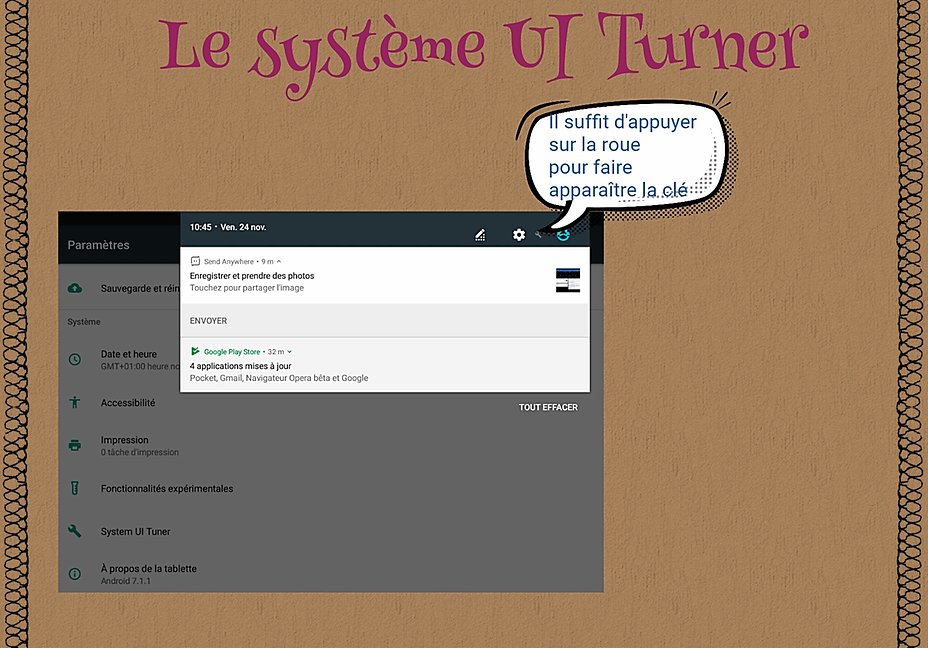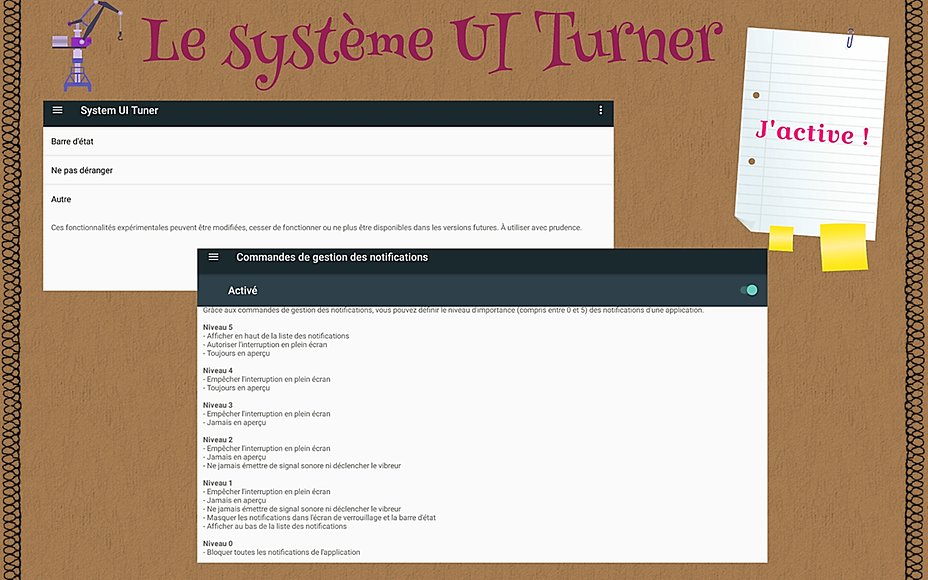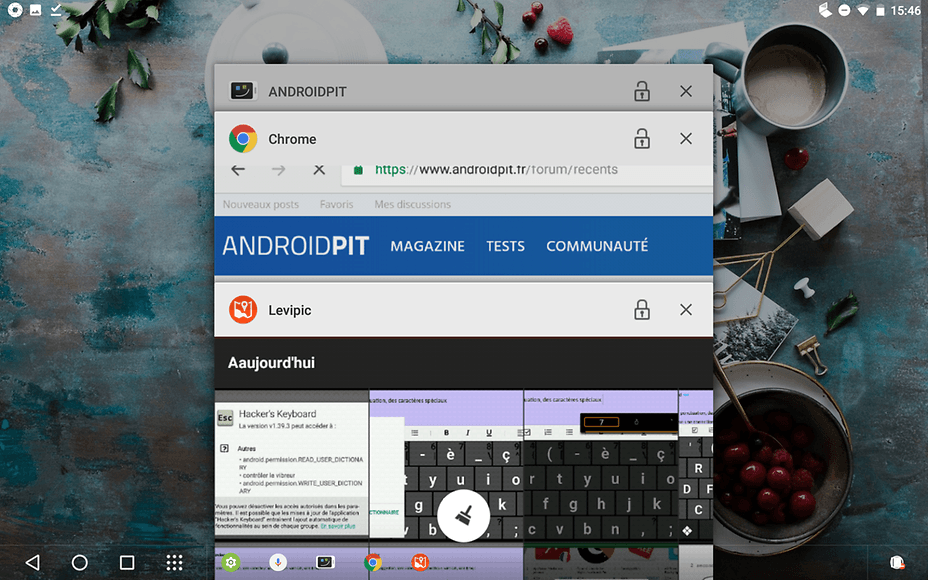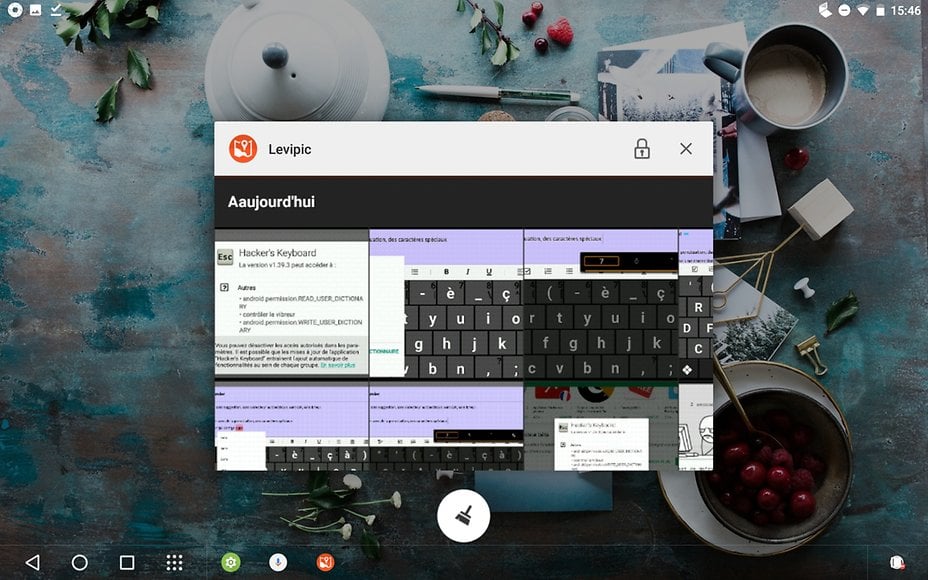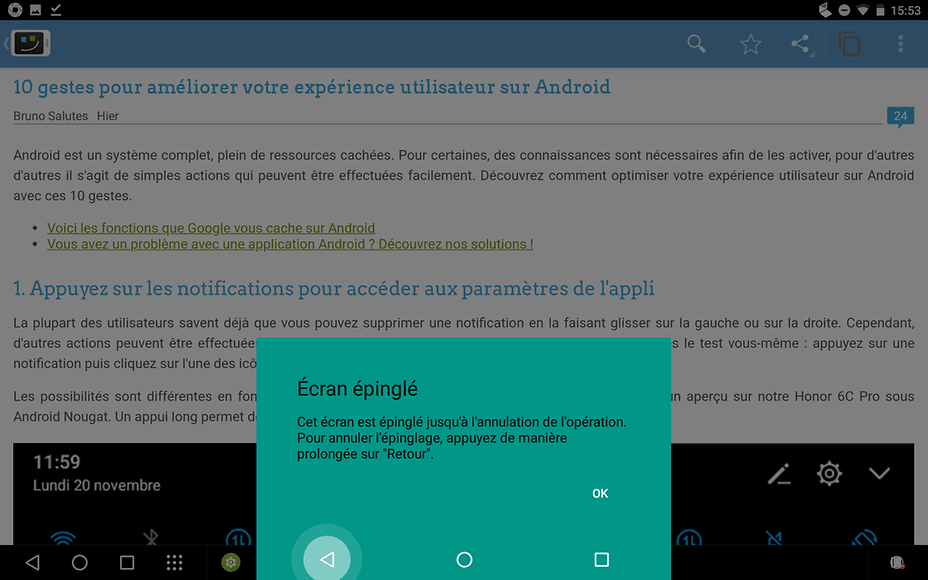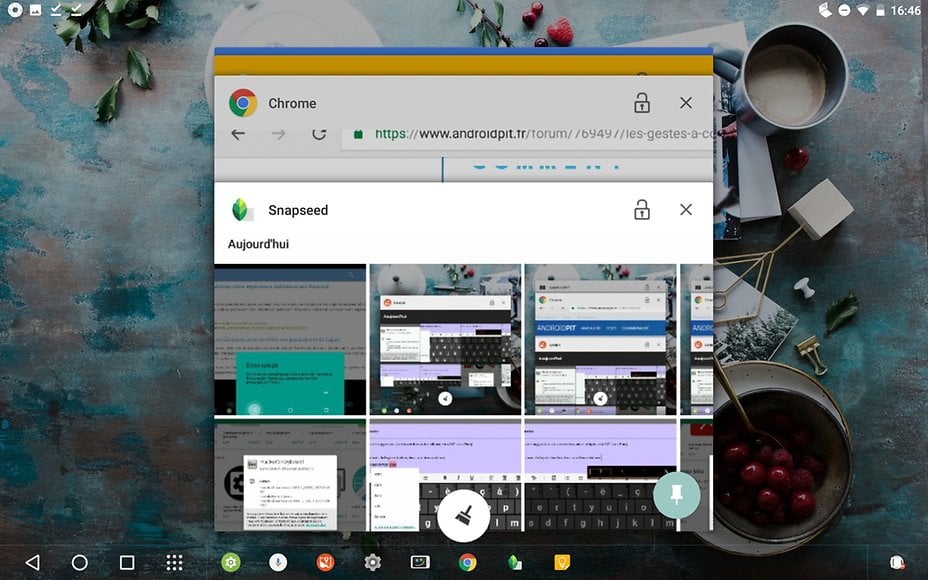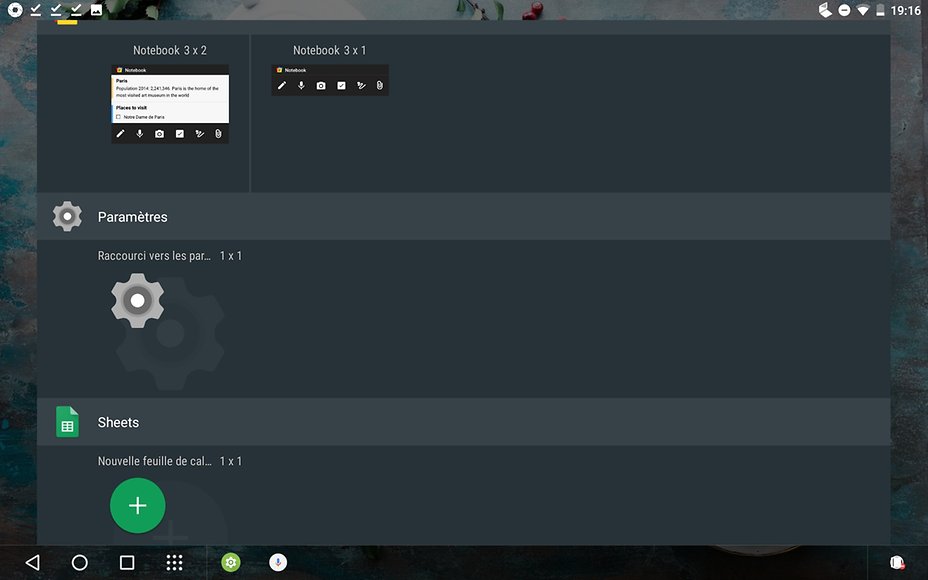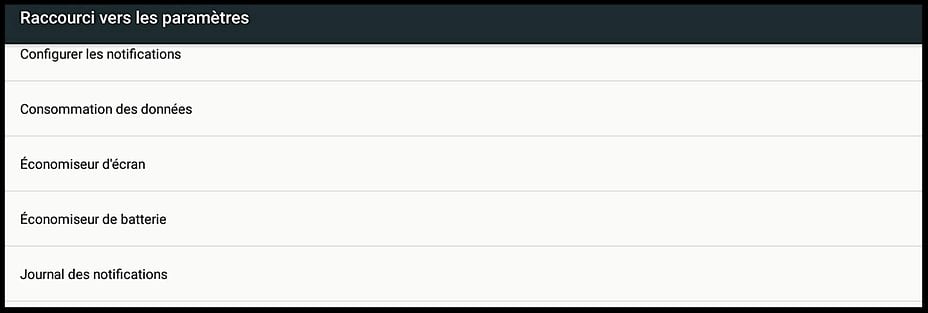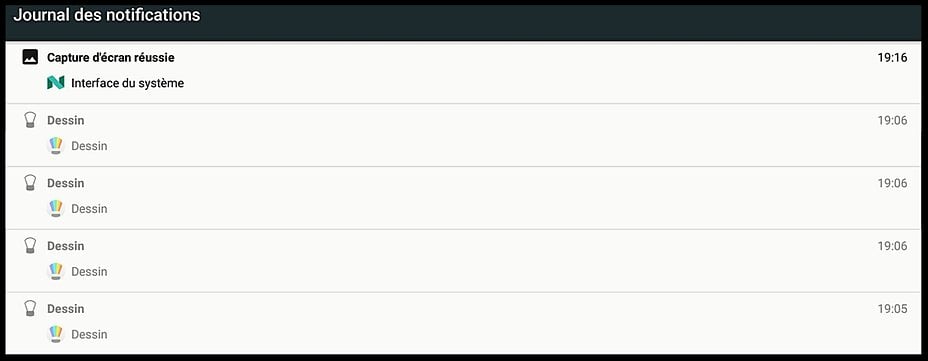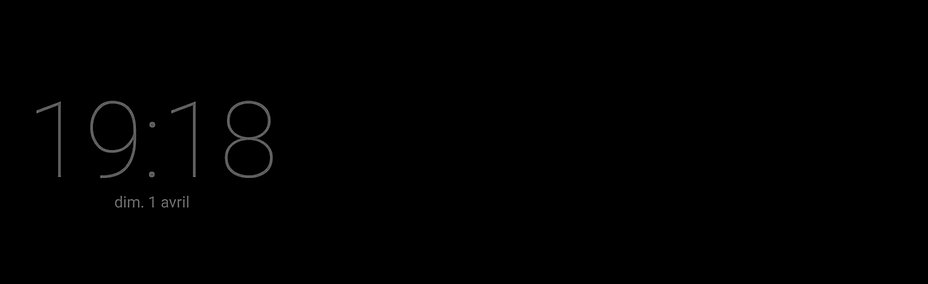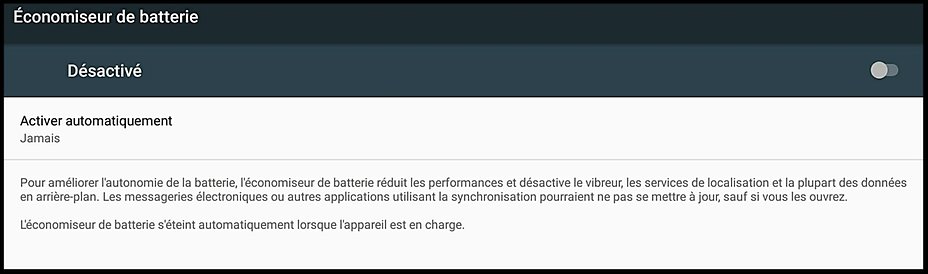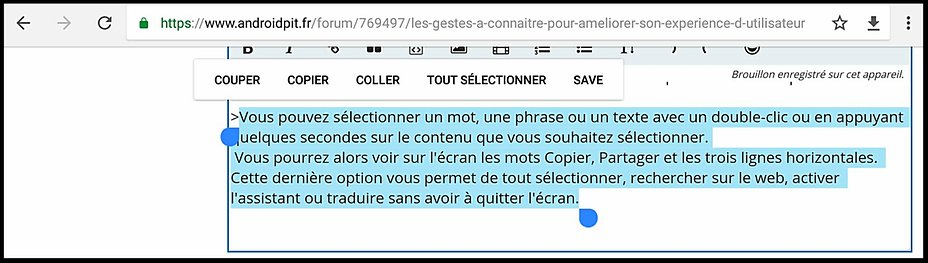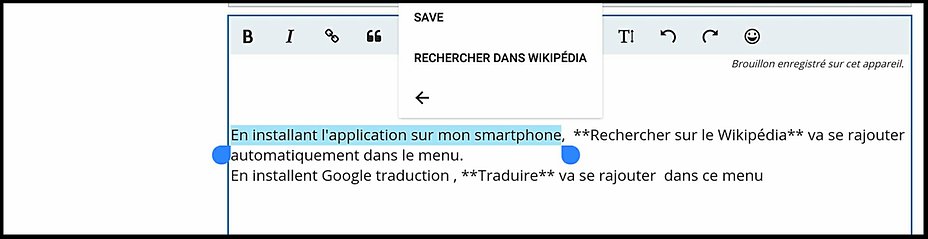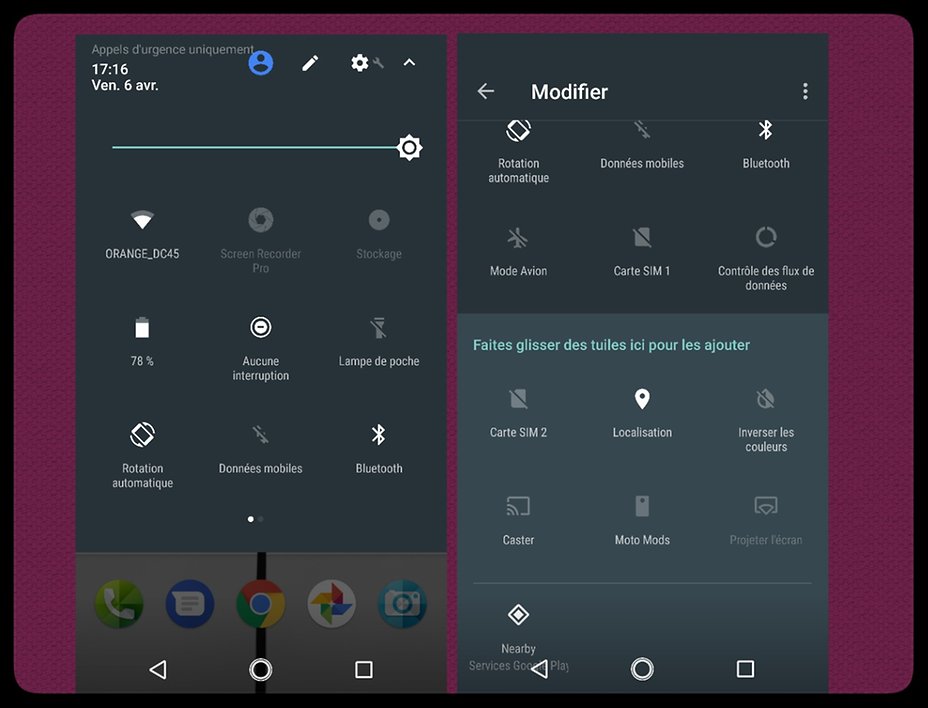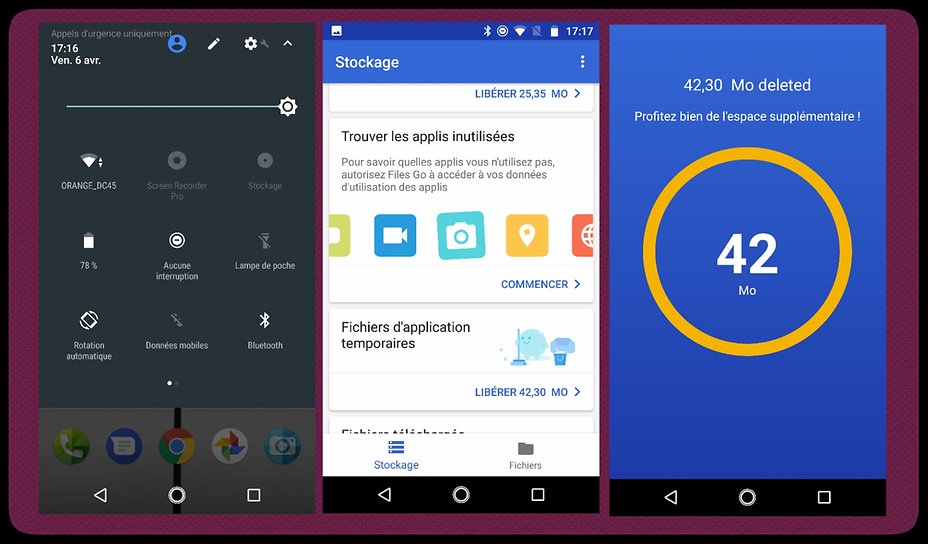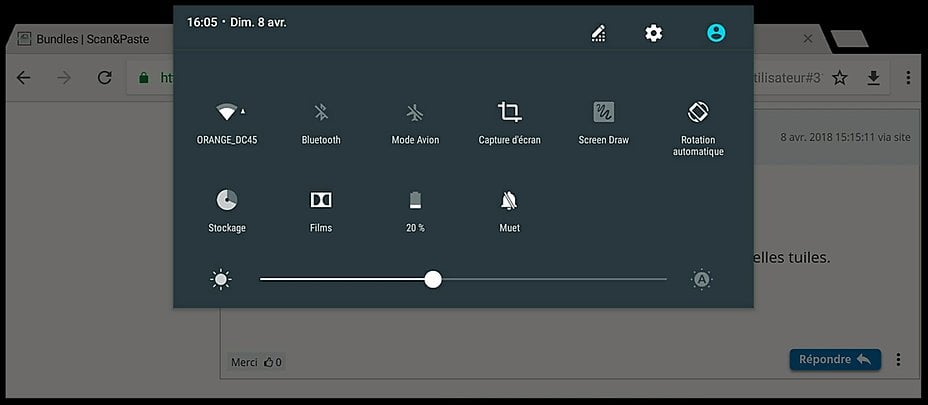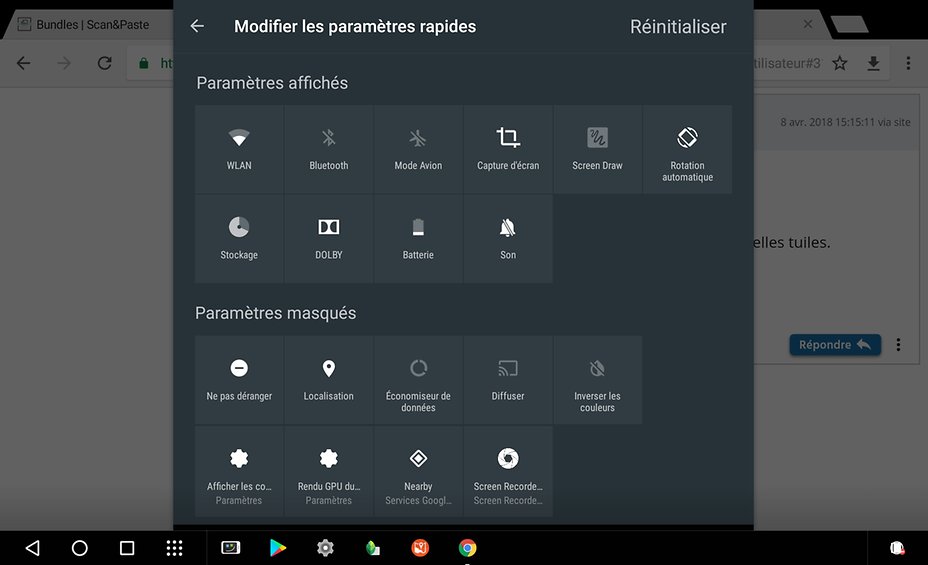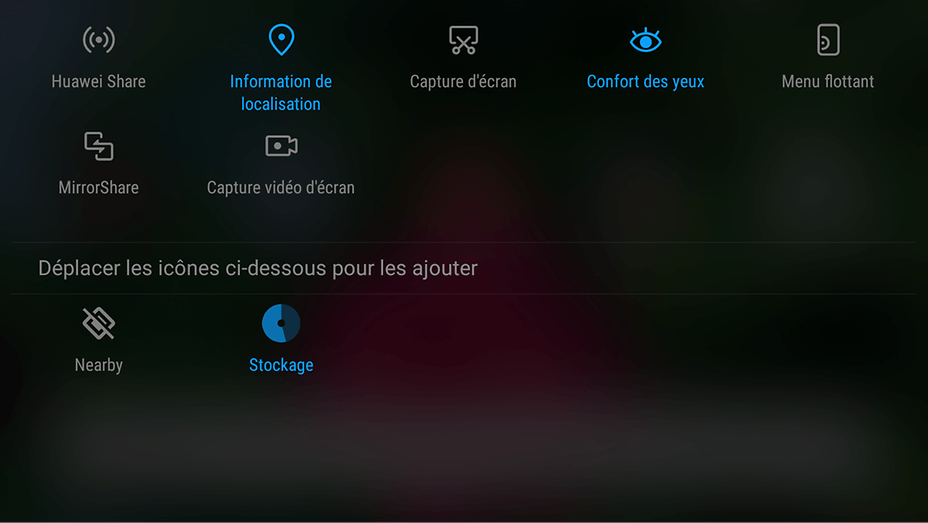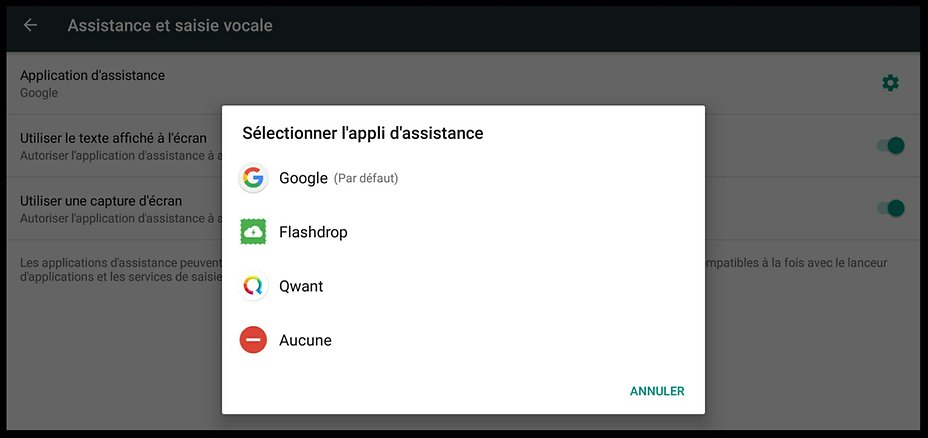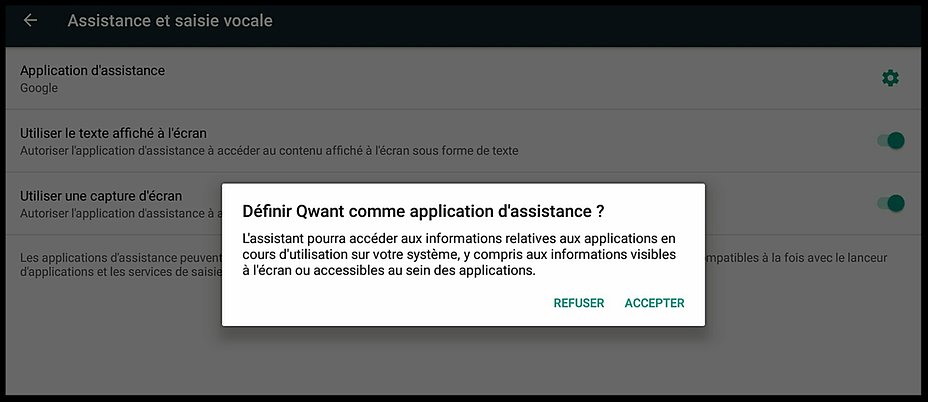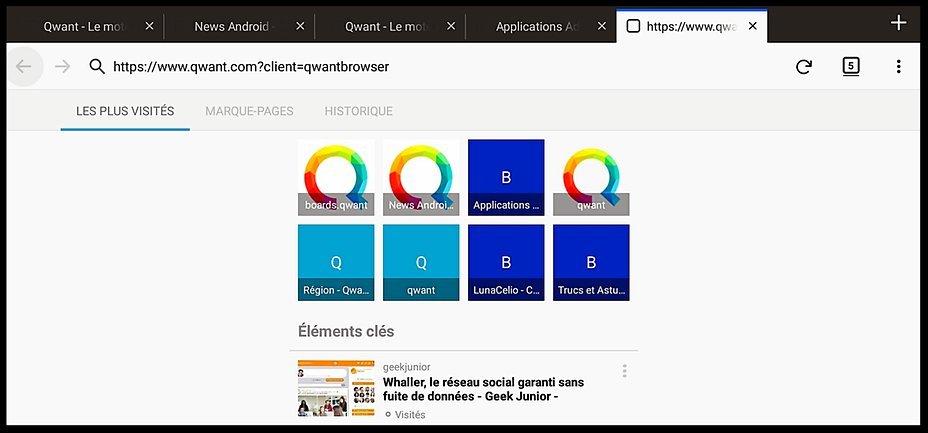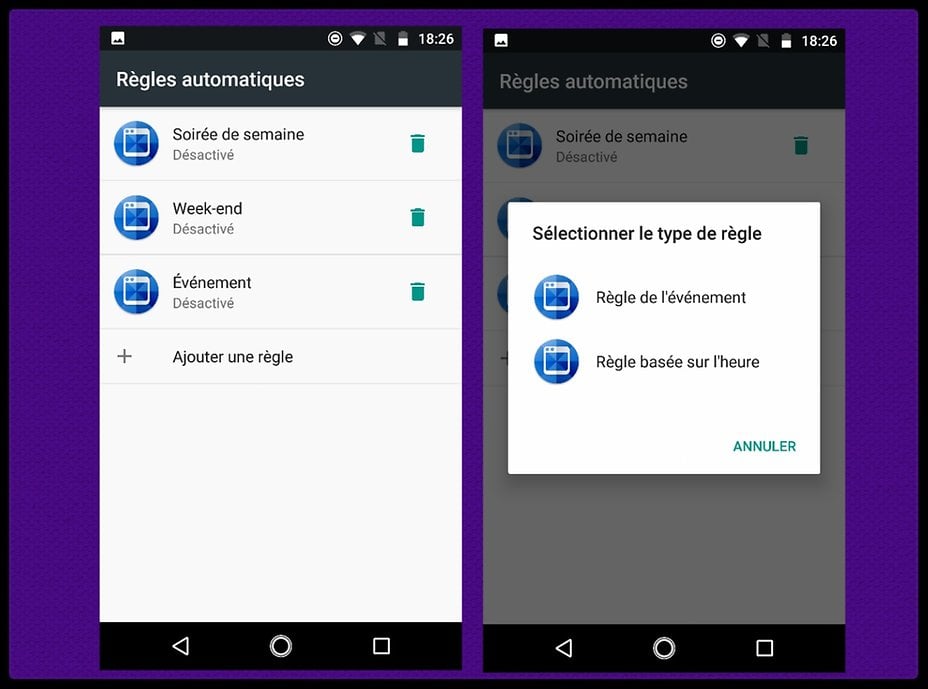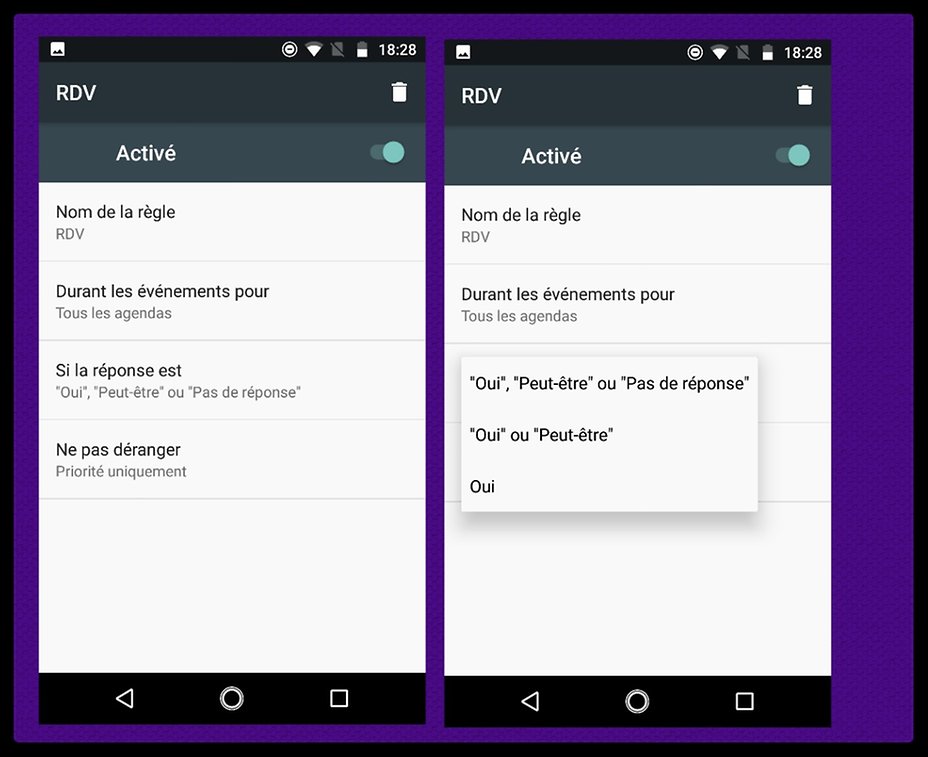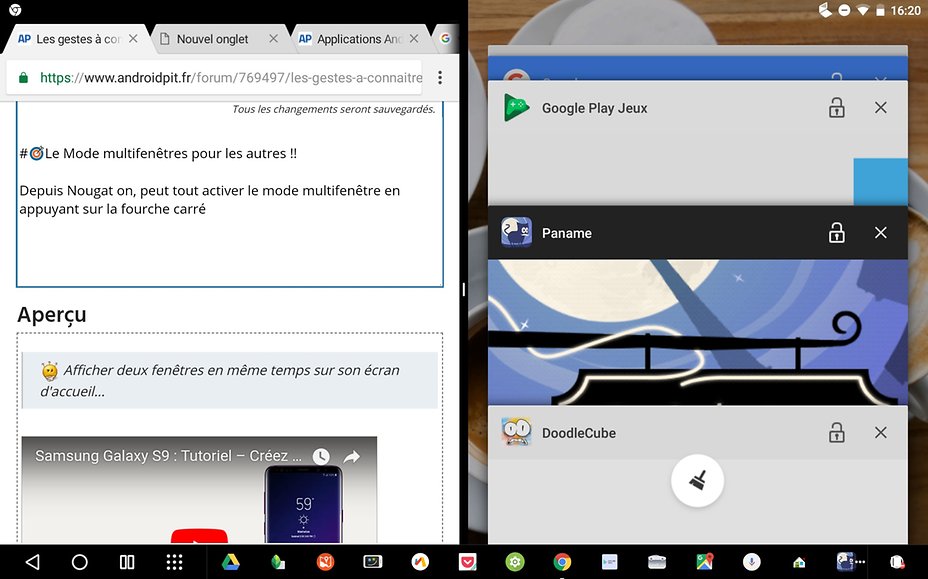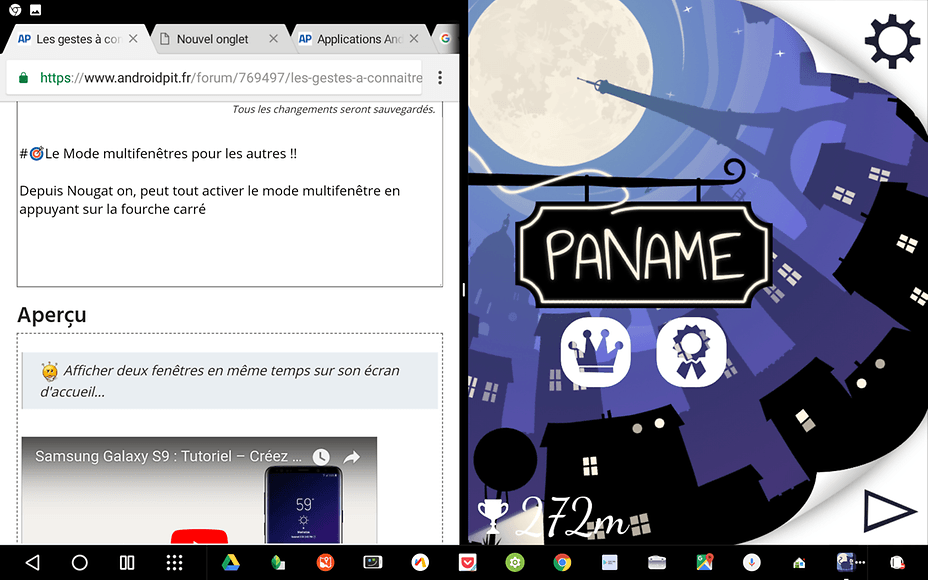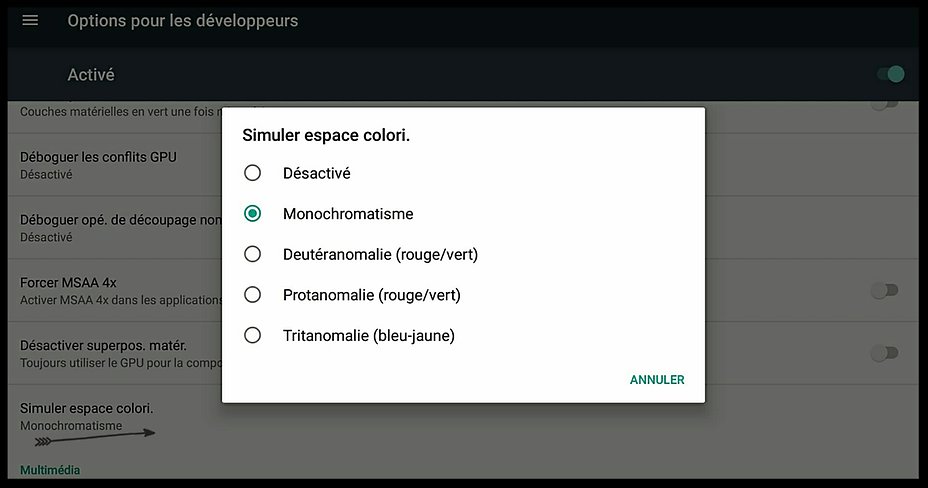🎯Appuyez sur les notifications pour accéder aux paramètres de l'appli
La plupart des utilisateurs savent déjà que vous pouvez supprimer une notification en la faisant glisser sur la gauche ou sur la droite.
😚 Oui ✓
💡Cependant, d'autres actions peuvent être effectuées si vous restez appuyé quelques secondes sur la notification.
✍️ Appuyez sur une notification puis cliquez sur l'une des icônes qui apparaissent sur la droite.
Les possibilités sont différentes en fonction des appareils et des versions, vous pouvez voir ci-dessous un aperçu sur notre Honor 6C Pro sous Android Nougat. Un appui long permet de paramétrer les notifications de l'application.
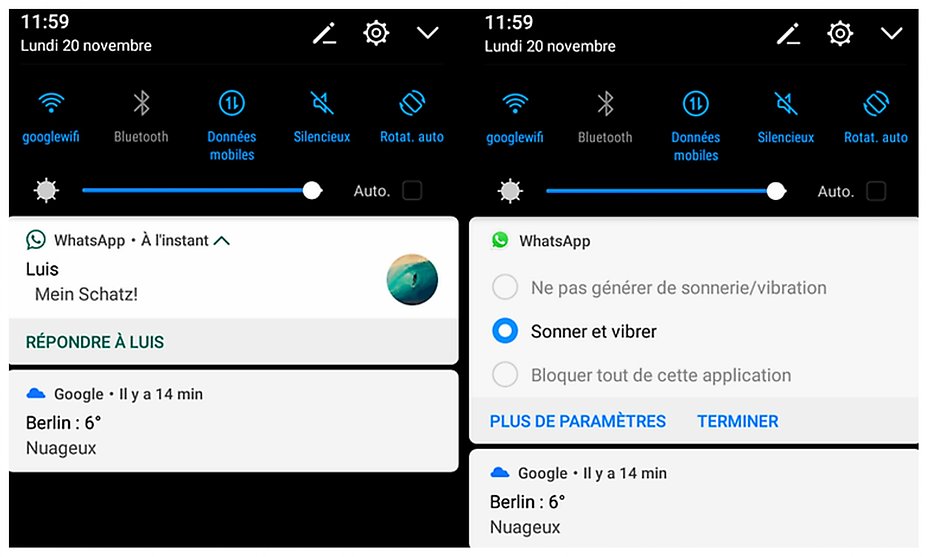
▪ Mettre en sourdine
Ne pas générer de sonnerie/ de vibrations
▪ Réactiver
Sonner et vibrer
▪ Blacklister
Bloquer tout de cette application
▪ Raccourci de l'application dans les paramètres
Plus de paramètres pour accéder aux paramètres de l'application
Au final Mode Silence, activer ou Blacklister, c'est trois raccourcis disponibles en un clic dans sa barre de notifications.
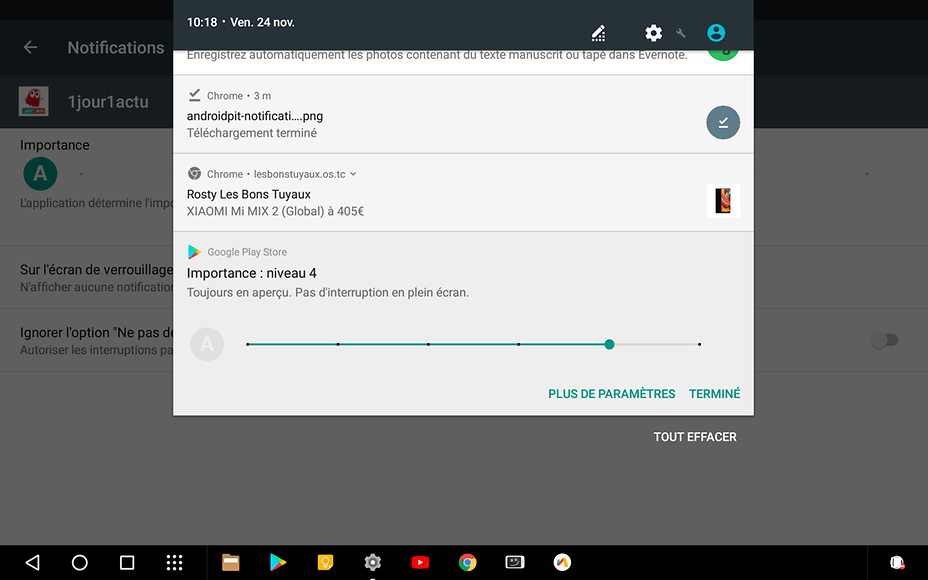
⏩ Encore plus d'options ...⏪
Sur n'importe quel smartphone Android Stock en activant le menu UI Turner
🍀 Je peux gérer l'importance de mes notifications.
◾Niveau 1
- Pas d'interruption plein écran ni aperçu son , vibration
- Masquer dans l'écran de verr. et barre d'état
◾Niveau 2
Pas d'interruption plein écran ni d'aperçu , de signal sonore ou de vibration.
◾Niveau 3
Pas d'interruption plein écran ni d'aperçu.
◾Niveau 4
- Toujours en aperçu.
- Pas d'interruption en plein écran
◾Niveau 5
- Toujours en aperçu ET autoriser l'interruption en plein écran.
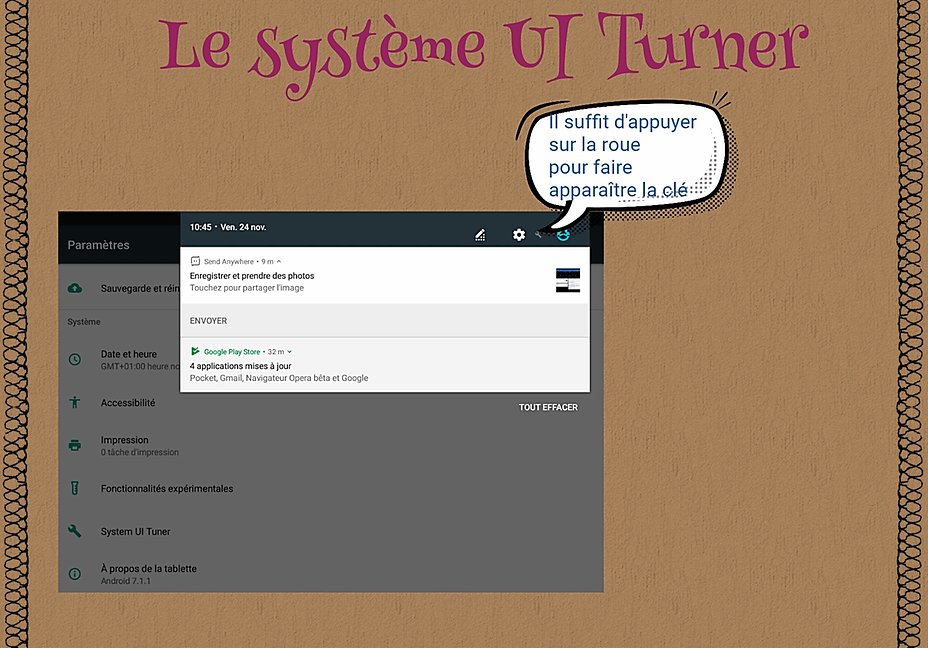
📝Comment activer le système UI Turner
◾ Il suffit d'appuyer sur la roue de ses paramètres dans la barre de ses notifications pour le faire apparaître.
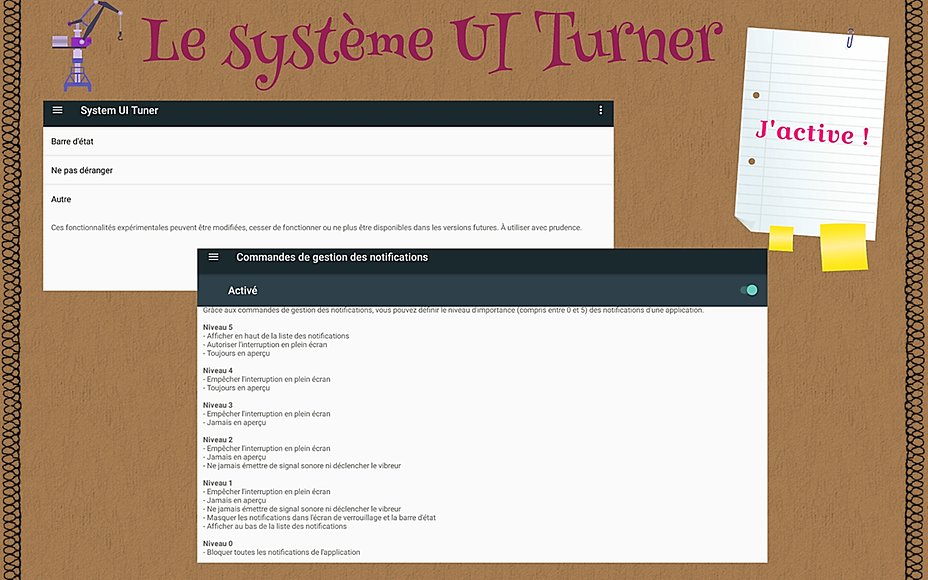
😚Et ensuite on active la commande de gestion des notifications
— Modifié le 25 juin 2018 à 15:21:03
Keep Calm and Love Android.